windows11为什么安装不了cad windows11不能装cad2012解决方法
更新时间:2023-03-23 10:11:31作者:runxin
cad2012作为一款功能丰富的图形设计软件,有着很强大的图形编辑功能,很多用户在办公时也都会用到,可是在电脑安装完windows11系统之后,一些用户也反馈cad工具不能正常安装,对此windows11为什么安装不了cad呢?今天小编就来告诉大家windows11不能装cad2012解决方法。
具体方法:
1、同时按下 Win + R键,打开运行窗口,输入regedit 命令,按确定或回车进入注册表编辑器窗口;
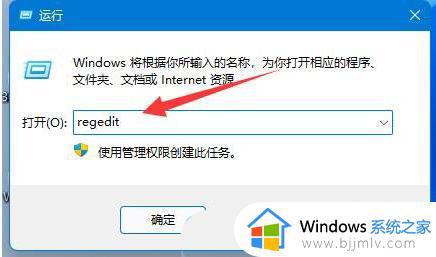
3、依次展开到以下路径:计算机HKEY_LOCAL_MACHINESOFTWAREMicrosoftWindowsCurrentVersionPoliciesSystem
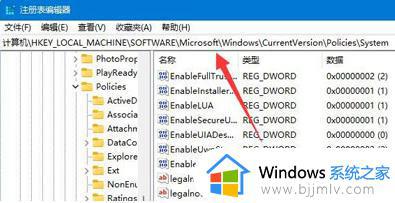
4、然后双击打开 EnableLUA 注册表;
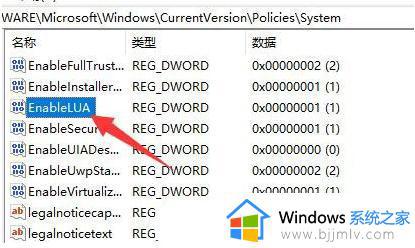
5、将数值数据修改为0,点击确定;
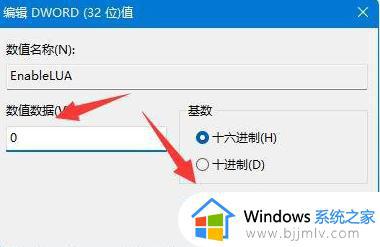
6、最后,只要重启电脑,就可以解决win11安装不了CAD的问题了。
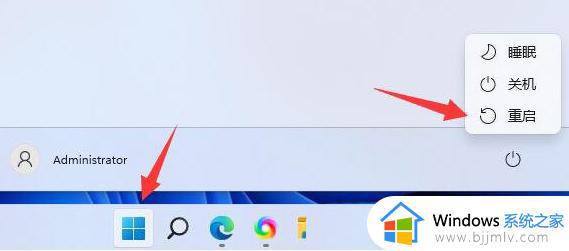
关于windows11不能装cad2012解决方法就给大家简单介绍到这了,还有不懂得用户就可以根据小编的方法来操作吧,希望能够帮助到大家。
windows11为什么安装不了cad windows11不能装cad2012解决方法相关教程
- win11装不了cad如何解决 windows11为什么安装不了cad
- win11 sqlserver 2008安装不了为什么 win11系统无法安装sqlserver 2008如何解决
- windows11下载软件安装不了怎么办 windows11无法安装应用解决方法
- windows11检测工具无法安装怎么办 win11检测工具不能安装解决方法
- windows11安装不了谷歌浏览器怎么办 windows11不能安装谷歌浏览器解决方法
- windows11无法安装net3.5怎么办 windows11安装不了net3.5如何解决
- win11鲁大师安装不了怎么办 win11安装不了鲁大师解决方法
- windows11 无法安装软件怎么回事 windows11安装不了软件如何解决
- win11无法安装net3.5怎么回事 win11不能安装net3.5解决方法
- 为什么windows11指纹用不了 windows11指纹识别不能用修复方法
- win11恢复出厂设置的教程 怎么把电脑恢复出厂设置win11
- win11控制面板打开方法 win11控制面板在哪里打开
- win11开机无法登录到你的账户怎么办 win11开机无法登录账号修复方案
- win11开机怎么跳过联网设置 如何跳过win11开机联网步骤
- 怎么把win11右键改成win10 win11右键菜单改回win10的步骤
- 怎么把win11任务栏变透明 win11系统底部任务栏透明设置方法
热门推荐
win11系统教程推荐
- 1 怎么把win11任务栏变透明 win11系统底部任务栏透明设置方法
- 2 win11开机时间不准怎么办 win11开机时间总是不对如何解决
- 3 windows 11如何关机 win11关机教程
- 4 win11更换字体样式设置方法 win11怎么更改字体样式
- 5 win11服务器管理器怎么打开 win11如何打开服务器管理器
- 6 0x00000040共享打印机win11怎么办 win11共享打印机错误0x00000040如何处理
- 7 win11桌面假死鼠标能动怎么办 win11桌面假死无响应鼠标能动怎么解决
- 8 win11录屏按钮是灰色的怎么办 win11录屏功能开始录制灰色解决方法
- 9 华硕电脑怎么分盘win11 win11华硕电脑分盘教程
- 10 win11开机任务栏卡死怎么办 win11开机任务栏卡住处理方法
win11系统推荐
- 1 番茄花园ghost win11 64位标准专业版下载v2024.07
- 2 深度技术ghost win11 64位中文免激活版下载v2024.06
- 3 深度技术ghost win11 64位稳定专业版下载v2024.06
- 4 番茄花园ghost win11 64位正式免激活版下载v2024.05
- 5 技术员联盟ghost win11 64位中文正式版下载v2024.05
- 6 系统之家ghost win11 64位最新家庭版下载v2024.04
- 7 ghost windows11 64位专业版原版下载v2024.04
- 8 惠普笔记本电脑ghost win11 64位专业永久激活版下载v2024.04
- 9 技术员联盟ghost win11 64位官方纯净版下载v2024.03
- 10 萝卜家园ghost win11 64位官方正式版下载v2024.03